Truesizer
Wenn Sie WilcomWorkspace zum ersten Mal aufrufen, wird das Dashboard bzw. die Startseite angezeigt. Von hier aus können Sie auf Stickmuster zugreifen – entweder Stickmuster oder Maschinendateien – entweder Ihre eigenen oder vom System bereitgestellte Beispiel-Stickmuster. Verwenden Sie die Beispiel-Stickmuster zum Testen des Systems.
Mit der Truesizer-App können Sie eine Vorschau anzeigen und Stickdateien vor dem Nähen vorbereiten. Seine Einfachheit macht es selbst für die Anfängersten Benutzer einfach. Anzeigen, Ändern, Neufarben, Drucken und Konvertieren von Dateien für die Produktion.
Zusammenfassend...
UI Element | Zweck |
Workspace | Dieser enthält den Hauptarbeitsbereich, in dem Sie Stickmusters anzeigen und bearbeiten. |
Allgemeine Symbolleiste | Dies enthält häufig verwendete Tools und Befehle, die spezifisch für Truesizer sind und nur sichtbar sind. Siehe unten. |
Arbeitsbereich Einstellungen | Diese enthält Befehle zum Anzeigen von Stickmusters sowie allgemeine Arbeitsbereicheinstellungen. Siehe unten. |
Toolbox | Dies enthält Stickmuster-Bearbeitungswerkzeuge, die inTruesizer. Jedes Toolset hat seine eigene Registerkarte. Siehe unten. |
Herrscher | Truesizer bietet abgestufte Lineale für eine genauere Digitalisierung. Diese ermöglichen es, Objekte und ganze Stickmusters genau zu positionieren und zu dimensionieren. Die Maßeinheit – mm oder Zoll – ist standardmäßig auf die regionalen Einstellungen in der Windows-Systemsteuerung eingestellt. Diese können jedoch innerhalb der Anwendung heraus geändert werden. |
Allgemeine Symbolleiste
Dies enthält häufig verwendete Tools und Befehle spezifisch für Truesizer.

Arbeitsbereich Einstellungen
Diese enthält Befehle zum Anzeigen von Stickmuster sowie allgemeine Arbeitsbereicheinstellungen.
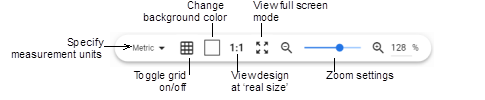
Toolbox
Dies Truesizer Toolbox enthält die Toolsets zur Stickmusterbearbeitung. Jeder hat seinen eigenen Tab.
Zusammenfassend...
Tab | Zweck |
Bearbeiten | Skalieren und transformieren (Drehen / Drehen). |
Farben | Erstellen Sie mehrere Farbkombinationen für dasselbe Stickmuster mithilfe handelsüblicher Garntabellen oder Ihrer eigenen benutzerdefinierten Tabellen. |
Stops | Sehen Sie Thread-Informationen sowie benannte Farbblöcke (Elemente). |
Ähnliche Themen
Related Articles
Aktivieren Sie die unternehmensweite Truesizer-Testversion
Eigentümer können eine Truesizer Prozess für die gesamte Organisation aus der Anwendungen Seite. So aktivieren Sie die unternehmensweite Truesizer-Testversion... Gehe zu der Anwendungen Seite von der Wilcom Konto Menü. Lokalisieren Truesizer Geben ...Berichterstattung über Anwendungen
Inhaber können Mitgliederanmeldungen, App-Nutzung und Kontoveraktivität über die Berichte Seite. Wichtige Funktionalitäten... Berichte ansehen. Besitzer können ganz einfach auf eine Liste verfügbarer Berichte für Benutzer- und App-Aktivitäten ...Stickmuster öffnen
WilcomWorkspace öffnet eine umfassende Palette von Stickmuster- und Maschinendateien. Wenn Sie zum ersten Mal auf den Arbeitsbereich zugreifen, wird Ihnen das Dashboard oder die Startseite angezeigt. Von hier aus können Sie auf Stickmuster zugreifen ...Zugriff auf Anwendungen
Sobald ein Eigentümer dem neuen Konto Apps zugewiesen hat - Truesizer, Estimator und/oder EmbroideryStudio - können Sie frei darauf zugreifen. Wilcom Account Management unterstützt Digital Edition und vor allem alle Ebenen. Um auf Ihre Anwendungen ...WilcomWorkspace-Abonnements kaufen
WilcomWorkspace ist eine Online-Plattform, die Zugriff auf cloudbasierte Apps von Wilcom wie Truesizer, Estimator sowie Beispieldesigns ermöglicht. Truesizer: Eine Wilcom-App, mit der Benutzer Stickdesigndateien anzeigen, ändern und konvertieren ...